
QQ现在用户量虽没有微信那么多,但是用户量也是非常庞大的,仍然在社交榜排行第二!这么多的用户,虽然昵称和头像都可以自由设置,但大多数都很普通一般!
怎样才能与众不同,有自己的个性呢?今天我们就为大家分享一个独(zhuang)特(B)的技巧,教你设置透明头像,把你的头像隐藏起来!
先看看效果~为了使效果明显,我直接展示头像修改页面的效果~
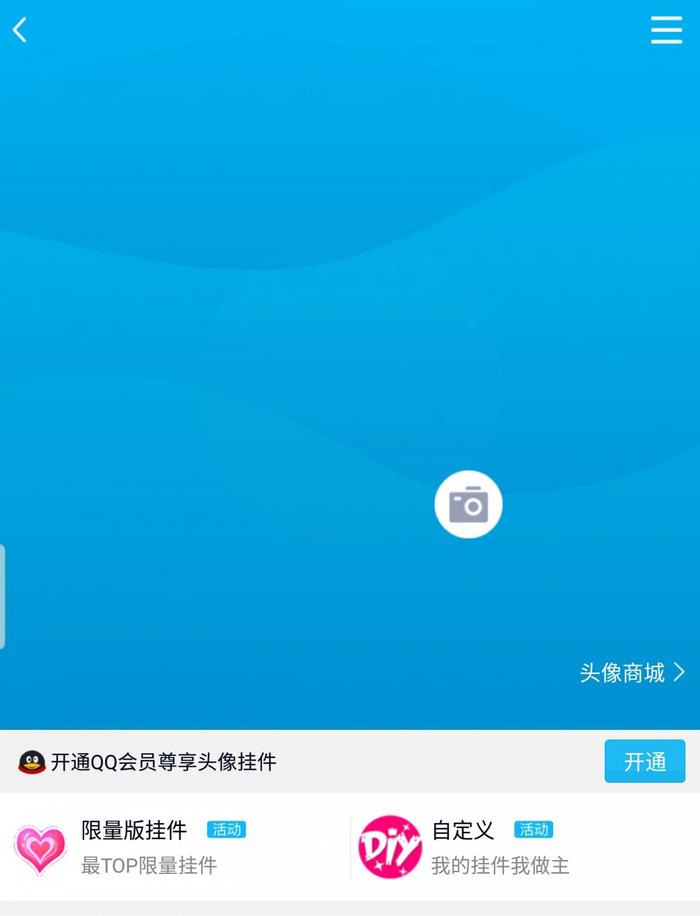
接下来,进入今天的重要环节!设置教程来了!
要借助工具来实现,有了工具就非常简单了!一分钟就可以搞定!
就是这个工具↓
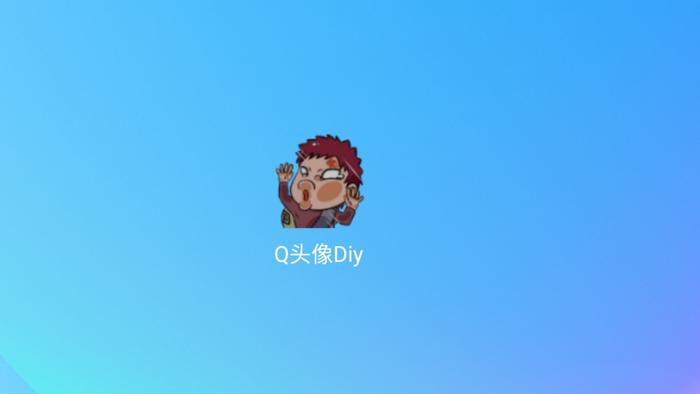
工具非常简单,打开时候会有一个弹窗广告直接忽视关闭就可以!

打开以后,我们可以看到有动态头像、长封面背景、透明或方块头像、名片背景获取、空间启动图获取、空间背景图获取、闪照与封面图获取共7项功能!
这里,我们只使用和介绍透明头像的功能,如果你对其他功能感兴趣可以自己去研究一下!偶自己不怎么用QQ,所以很多功能还真是不了解,什么封面图呀、背景图呀都分不清楚~
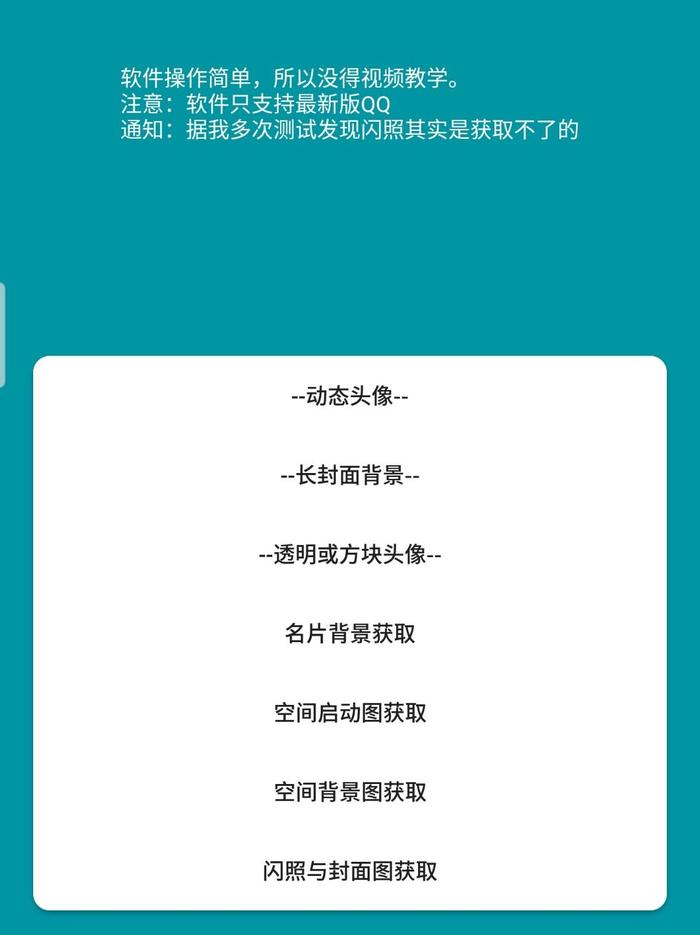
要设置透明头像,直接点击第三项“透明或方块头像”,然后根据提示操作,不懂的小伙伴也没有关系,可以看我们录制的视频教程!
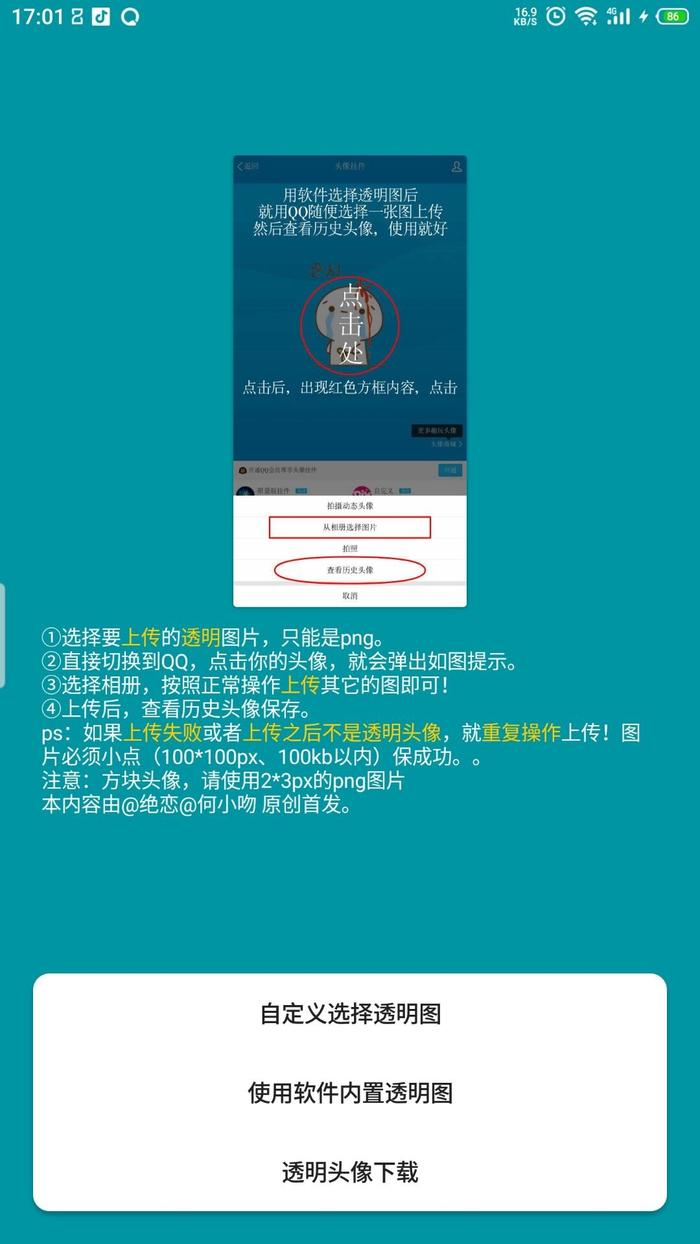
接下来,我们选择要上传的透明图片,如果你手机中没有现成的透明图片,也没有关系,可以使用内置的透明图,“自定义选择透明图”和“使用软件内置透明图”没有什么大的区别!这里建议选择“使用软件内置透明图”就可以!
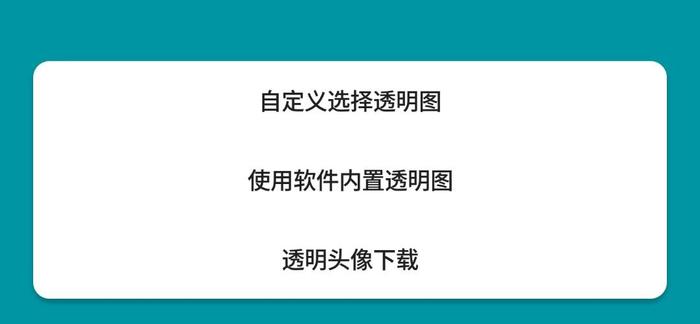
这里简单说一下这三者区别,“自定义选择透明图”就是选择你提前保存到手机中的透明图,而“使用软件内置透明图”则不需要提前准备透明图,这个就比较赞~“透明头像下载”则是提供了头像的下载,这个透明头像可以保存到手机,然后也可以用于其他地方!
点击“使用软件内置透明图”以后会出现一个弹窗,我们点击打开QQ,会自动唤起手机QQ!

切换到手机QQ界面以后,我们可以看到“运行中”的提示~
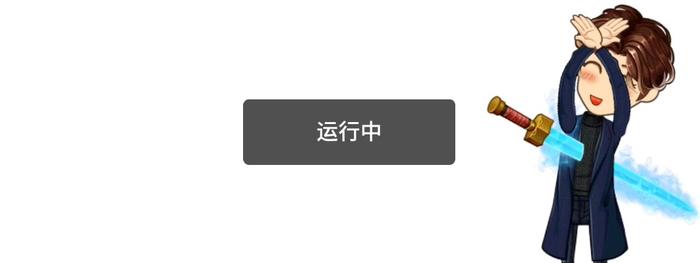
接下来我们点击头像进行修改,从相册选择图片上传就可以!这儿,图片随便选择就行(建议使用屏幕截图,测试这样成功率高!),和你平常修改头像正常操作一样!上传以后1秒就会变成透明的!
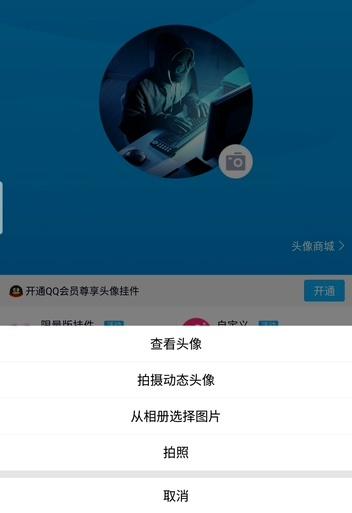
这个提示中需要查看历史头像使用,我个人修改过程中并未出现这样的问题,也没有重启QQ,立马见效!
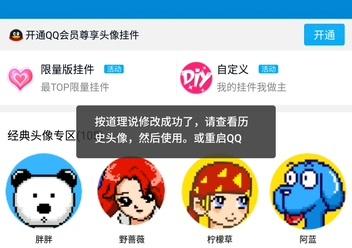
来一张动图看看吧~
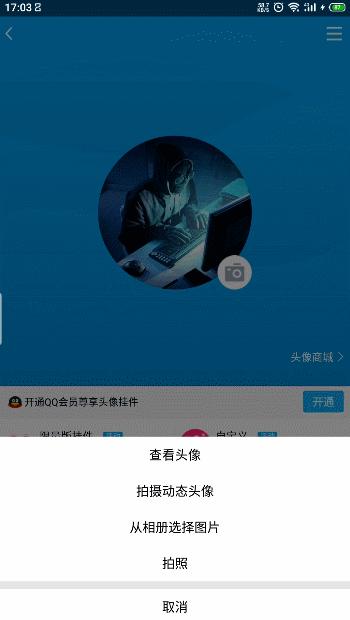
这个教程是今天(3月16日现录的),QQ是最新版8.2.8.4440~我测试时没有任何问题的!
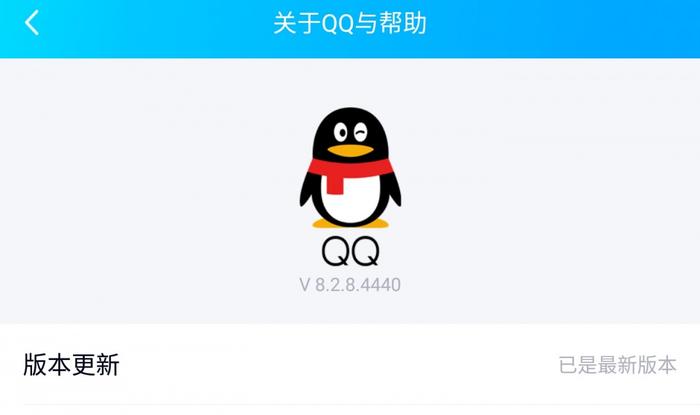
所有的方法教程和软件可能随时失效,请尽快修改以防失效~
如果更换以后还不是透明头像的话,重复操作多试几次~

4000520066 欢迎批评指正
All Rights Reserved 新浪公司 版权所有

